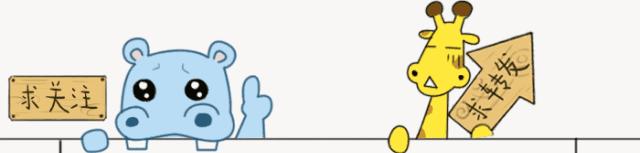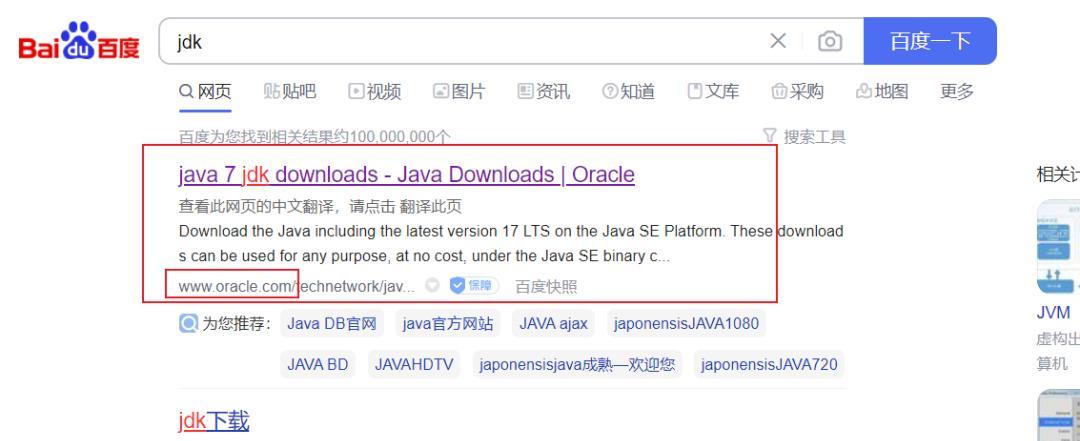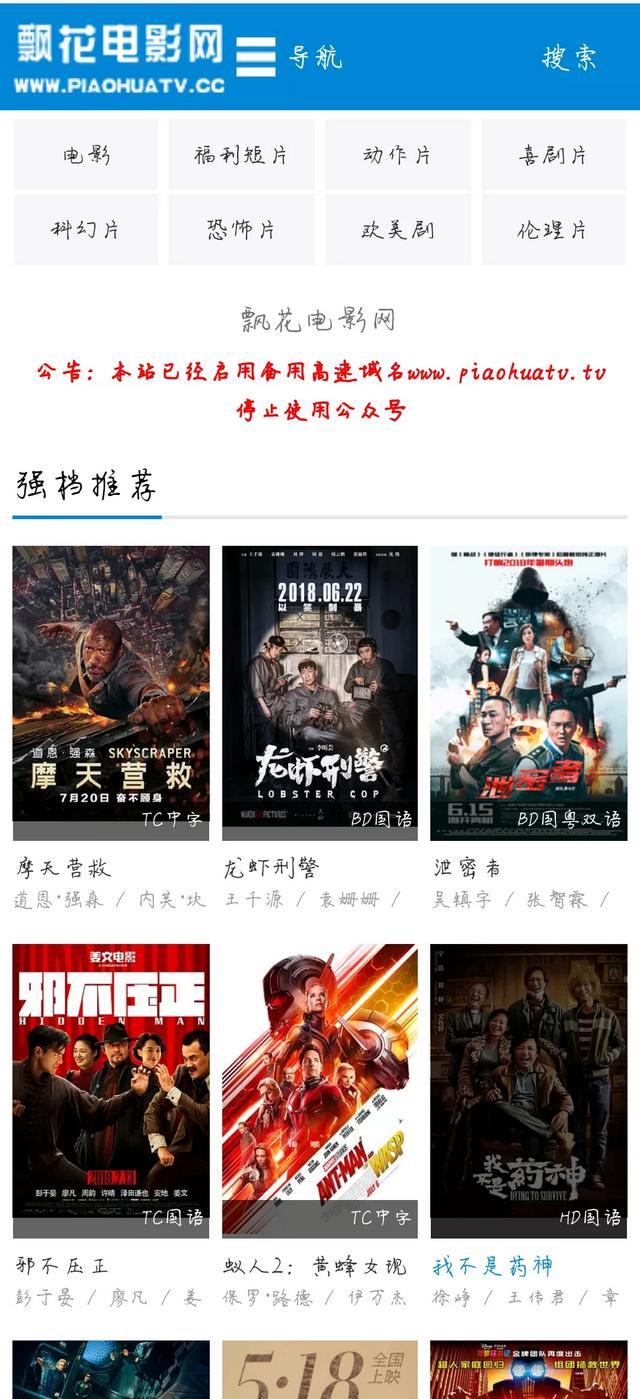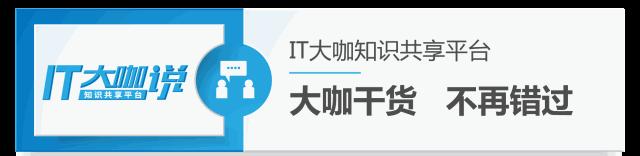 ◆一、介绍
◆一、介绍
响应式布局就是一个网站能够兼容多个终端,而不是为每个终端做一个特定的版本。这个概念是为解决移动互联网浏览而诞生的。
导航栏与轮播在大部分网站的头部占很高的比重,特别是导航栏,扮演着网站地图的角色。
在响应式布局中,要求导航栏能够根据终端屏幕大小显示不同的样式。
◆二、知识点2.1 导航栏
官方解释:导航条是在您的应用或网站中作为导航页头的响应式基础组件。它们在移动设备上可以折叠(并且可开可关),且在视口(viewport)宽度增加时逐渐变为水平展开模式。
2.1.1 基础导航栏
使用 Bootstrap 之前,习惯用<ul> <li>来构造一个导航栏。
<!–代码部分–><style>.navigation-past{ list-style: none;}.navigation-past>li{ float: left; padding: 8px;}.navigation-past>li>a{ text-decoration: none; color: #000;}.active-past{ background: #E7E7E7;}</style><ul class=”navigation-past”> <!–选中–> <li class=”active-past”><a href=”#”>Navigation First</a></li> <li><a href=”#”>Navigation Second</a></li> <li><a href=”#”>Navigation Third</a></li> <li><a href=”#”>Navigation Fourth</a></li> <li><a href=”#”>Navigation Fifth</a></li></ul>效果图:

使用 Bootstrap 的话,便是在熟悉的这个构造上加上一些修饰即可。首先在<ul>外面套一层<div>,并加上样式navbar navbar-default;然后给里面的<ul>加上样式nav navbar-nav;最后,给选中的部分加上样式active。一个最基本的 Bootstrap 导航便完成了。
<!–代码部分–><div class=”navbar navbar-default” role=”navigation”> <ul class=”nav navbar-nav”> <li class=”active”><a href=”#”>Navigation First</a></li> <li><a href=”#”>Navigation Second</a></li> <li><a href=”#”>Navigation Third</a></li> <li><a href=”#”>Navigation Fourth</a></li> <li><a href=”#”>Navigation Fifth</a></li> </ul></div>效果图:

这里在最外层加了一个role=”navigation”的属性,这里是 HTML5 的标签属性,目的是让标签语义化,方便屏幕阅读器对其进行识别,同时也是为了方便特殊人群浏览。
2.1.2 进阶的导航栏
在浏览一些官方网站时,首先映入眼帘的是左上角鲜明的公司 LOGO 和夸张的轮播 ,Bootstrap 在导航中预留了 LOGO 的位置。使用方法是在外层<div>里面加一个样式navbar-header的<div>,这个<div>内再加一个样式navbar-brand的<a>元素。
<!–代码部分–><div class=”navbar navbar-default” role=”navigation”> <div class=”navbar-header”> <a href=”#” class=”navbar-brand”>LOGO</a> </div> <ul class=”nav navbar-nav”> <li class=”active”><a href=”#”>Navigation First</a></li> <li><a href=”#”>Navigation Second</a></li> <li><a href=”#”>Navigation Third</a></li> <li><a href=”#”>Navigation Fourth</a></li> <li><a href=”#”>Navigation Fifth</a></li> </ul></div>
效果图:

有的时候一级导航是不够的,需要搭配二级导航展示更多的内容。使用方法:首先在需要加二级导航的<li>元素中添加样式dropdown,<a>元素中添加样式dropdown-toggle和属性data-toggle=”dropdown”;然后在<li>里面<a>下面在放一个<ul> <li>组合,<ul>标签添加样式dropdown-menu。
<!–代码部分–><div class=”navbar navbar-default” role=”navigation”> <div class=”navbar-header”> <a href=”#” class=”navbar-brand”>LOGO</a> </div> <ul class=”nav navbar-nav”> <li class=”active”><a href=”#”>Navigation First</a></li> <li><a href=”#”>Navigation Second</a></li> <li><a href=”#”>Navigation Third</a></li> <li><a href=”#”>Navigation Fourth</a></li> <li class=”dropdown”> <a href=”#” class=”dropdown-toggle” data-toggle= “dropdown” role=”button” aria-haspopup= “true” aria-expanded=”false”> Navigation Fifth <ul class=”dropdown-menu”> <li><a href=”#”>Sub-Navigation First</a></li> <li><a href=”#”>Sub-Navigation Second</a></li> <li><a href=”#”>Sub-Navigation Third</a></li> </ul> </a> </li> </ul></div>效果图:

这里又出现新的属性aria-haspopup=”true” aria-expanded=”false”,同样的,这也是 HTML5 新加的属性,这里引用 Segmentfault 社区姜中秋的回答。
平常所见到的下拉框一般都有一个向下的箭头符号 ▼,同样的,在 Bootstrap 中也支持这一效果,只不过需要引入她自带的字体库 Glyphicons 字体图标。
使用方法:新建一个<span>元素,然后在里面加上样式glyphicon glyphicon-triangle-bottom。
Glyphicons 字体图标使用示例:
<!–代码部分–><li class=”dropdown”> <a href=”#” class=”dropdown-toggle” data-toggle=”dropdown” role =”button” aria-haspopup=”true” aria-expanded=”false”> Navigation Fifth <span class =”glyphicon glyphicon-triangle-bottom” aria-hidden =”true”></span> <ul class=”dropdown-menu”> <li><a href=”#”>Sub-Navigation First</a></li> <li><a href=”#”>Sub-Navigation Second</a></li> <li><a href=”#”>Sub-Navigation Third</a></li> </ul> </a></li>
效果图:

注意:
Glyphicons 字体图标和文本之间添加一个空格,不然会影响样式(padding)的正确显示。
服务器需要正确添加相应的 MIME 类型,否则加载字体会报 404 错误。
另外这里的箭头也可以使用 Bootstrap 自带的样式caret来实现,这里的箭头是用 CSS 实现了,使用方法:<span class=”caret”></span>。
2.1.3 响应式导航栏
在手机端浏览网站的时候常看到几个横线(≡)组成的导航向导,Bootstrap 作为一个移动设备优先也是支持这样的需求的,响应式导航的使用的方法比较固定,首先在导航标题<div class=”navbar-header”>内加上一段固定写法的代码;然后在需要在小屏时折叠的<ul>元素外包一层样式collapse navbar-collapse的<div>元素,并给这个元素加上任意名称的 ID,例如:id=”navigation-collapse”;最后在响应式按钮<button>元素上加上data-target属性指向要折叠的内容id,例如:data-target=”#navigation-collapse”。
<!–代码部分–><div class=”navbar navbar-default” role=”navigation”> <div class=”navbar-header”> <!–以下为固定写法,用到的时候复制粘贴即可–> <button class=”navbar-toggle” type=”button” data-toggle =”collapse” data-target=”#navigation-collapse”> <span class=”sr-only”>Toggle Navigation</span> <span class=”icon-bar”></span> <span class=”icon-bar”></span> <span class=”icon-bar”></span> </button> <a href=”#” class=”navbar-brand”>LOGO</a> </div> <div class=”collapse navbar-collapse” id=”navigation-collapse”> <ul class=”nav navbar-nav”> <li class=”active”><a href =”#”>Navigation First</a></li> <li><a href=”#”>Navigation Second</a></li> <li><a href=”#”>Navigation Third</a></li> <li><a href=”#”>Navigation Fourth</a></li> <li class=”dropdown”> <a href=”#” class=”dropdown-toggle” data-toggle =”dropdown” role=”button” aria-haspopup =”true” aria-expanded=”false”> Navigation Fifth <span class=”caret”></span> <ul class=”dropdown-menu”> <li><a href=”#”>Sub-Navigation First </a></li> <li><a href=”#”>Sub-Navigation Second </a></li> <li><a href=”#”>Sub-Navigation Third </a></li> </ul> </a> </li> </ul> </div></div>
效果图:
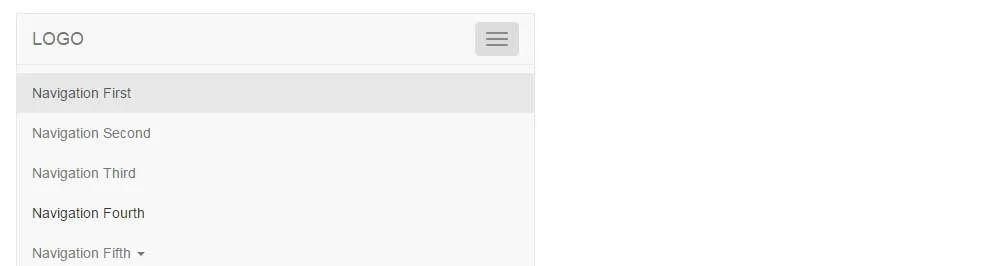
2.2 轮播
图片轮播是网站的重要组成部分之一,常用来放活动广告或企业宣传图,有时也叫做“幻灯片”,Bootstrap 中的轮播效果是由 JavaScript 插件 Carousel 来实现的。
2.2.1 基础轮播
轮播的使用方法也是相对固定的,特殊场景按需求修改即可。需要注意的是需要给最外层<div>元素加上一个id,并在小圆点出指向这个id。
效果图:

2.2.2 进阶的轮播
2.2.2.1 自动播发
最外层<div>元素添加属性data-ride=”carousel”和样式slide(使轮播播放更平滑),如:<div id=”my-banner” class=”carousel slide” data-ride=”carousel”>。此时轮播的自动播放时间为 5 秒(默认),如想改变此值设置属性data-interval=”你想要的值”,如我想要 3 秒(3000 ms)轮播一次则设置data-interval=”3000″。另外轮播是默认悬浮停止播放的(data-pause=”hover”),如想禁止悬浮播放设置属性data-pause=”false”即可。
2.2.2.2 添加文字
在轮播图片<img>元素下面添加样式carousel-caption的<div>,里面存放文字便可正确显示在轮播上面。
在轮播图片下面放置两个<a>元素,href指向轮播id,添加属性data-slide=”prev/next 向前/向后”。
效果图:

◆三、实战
试着组合栅格系统 导航栏 轮播布局一个响应式页面。
电脑端效果图:
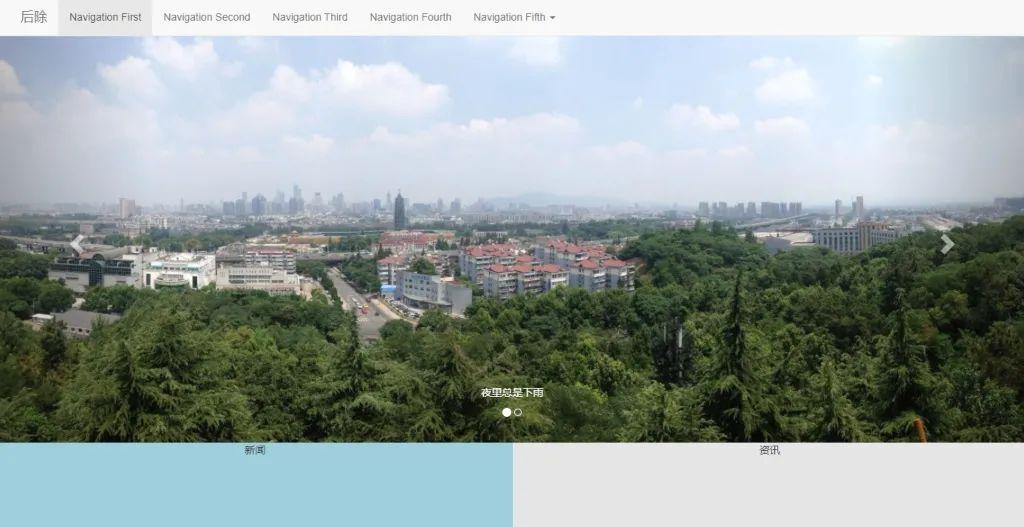
移动端效果图:
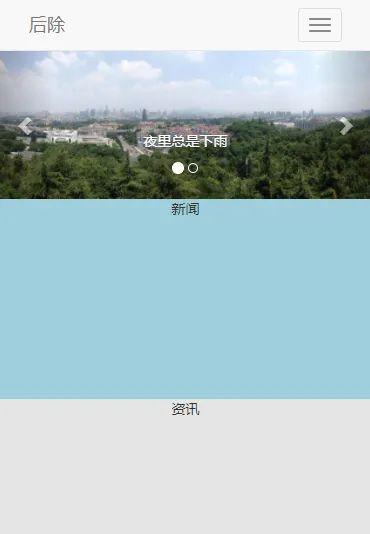
其实实现这样一个效果很简单,首先看一下栅格参数如何在多种屏幕设备上工作的。
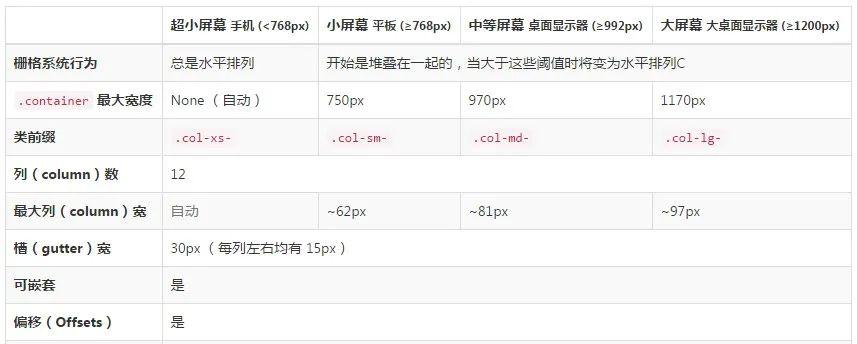
在新闻和资讯的盒子上同时加上样式col-xs-*,col-sm-*和col-md-*,小屏时(屏幕宽度 < 992px)col-xs-*,col-sm-*生效,col-md-*失效;大屏时(屏幕宽度 ≥ 992px)col-md-*生效,col-xs-*,col-sm-*失效。例如:<div class=”col-xs-12 col-sm-12 col-md-6″>新闻</div><div class=”col-xs-12 col-sm-12 col-md-6″>资讯</div>。
https://www.cnblogs.com/mazey/p/15790625.html
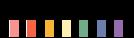
来都来了,走啥走,留个言呗~
IT大咖说 |关于版权
感谢您对IT大咖说的热心支持!
相关推荐
推荐文章
vue3-vite-elementplus-admin管理后台V1.0.2
知网都搜不到的知识:湖仓一体
基于Springboot redis实现延时队列
2021年终奖调查报告出炉,你的年终奖怎么样?
日拱一卒:如何在Springboot中使用拦截器?
ClickHouse数据库和表引擎简介
小型项目必备:SpringBoot Actuator—埋点和监控
JVM调优工具锦囊:JDK自带工具与Arthas线上分析工具对比
2022年软件开发趋势的22个预测
20个提高生产力的 Linux 命令与技巧,用完带你起飞